Gli utenti con un'ampia gamma di configurazioni di PC si sono lamentati sui forum online del fatto che le loro estensioni non funzionano.
In alcuni casi, le estensioni non vengono caricate completamente o non vengono visualizzate nell'elenco delle estensioni installate.
Poiché le possibili cause di questo problema possono variare molto da utente a utente, abbiamo compilato alcuni dei migliori passaggi per la risoluzione dei problemi che vale la pena provare.
Segui attentamente i metodi elencati in questo articolo e controlla se il problema è stato risolto dopo aver provato ciascuno di essi.
Come posso riparare le estensioni di Twitch?
1. Passa a Opera
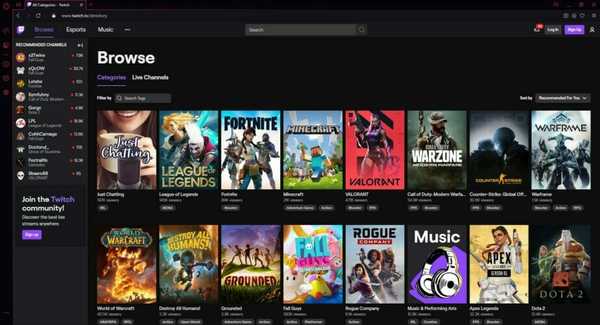 Il motivo per cui le tue estensioni Twitch non funzionano potrebbe essere il tuo browser, quindi la soluzione più intelligente e semplice a questo problema può essere quella di passare a un browser più affidabile come Opera GX.
Il motivo per cui le tue estensioni Twitch non funzionano potrebbe essere il tuo browser, quindi la soluzione più intelligente e semplice a questo problema può essere quella di passare a un browser più affidabile come Opera GX.
Non solo questo browser non interferirà con Twitch, ma ha anche il widget sulla sua barra laterale.
Inoltre, questo browser è stato progettato appositamente per i giochi e lo streaming di giochi, quindi è ottimizzato per offrire la migliore esperienza a tale scopo.
Puoi anche personalizzare Opera GX per utilizzare la giusta quantità di risorse del PC e riassegnarle da altri processi in background non importanti.
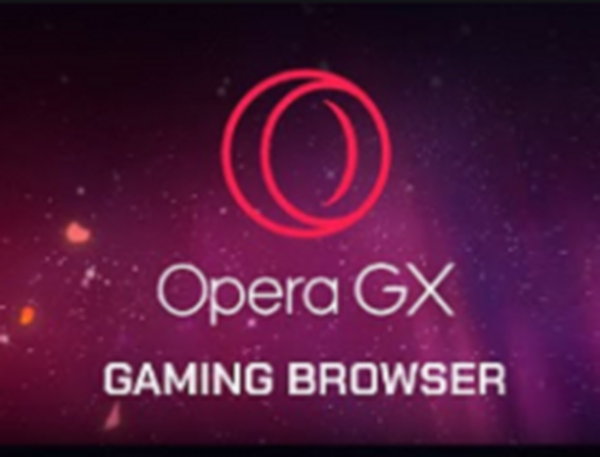
Opera GX
Dimentica i problemi di Twitch. Opera GX è stato progettato per la migliore esperienza di streaming e gioco. Ottienilo gratis Visita il sito web2. Assicurati che i server Twitch non siano inattivi
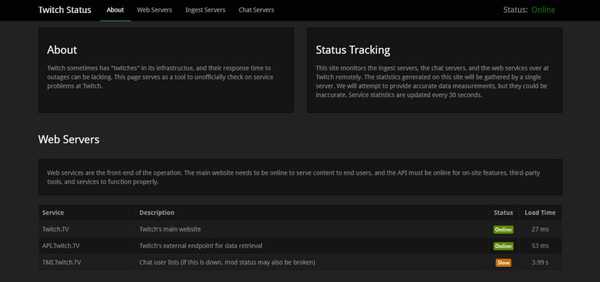
Anche se questo non è specificamente un metodo per risolvere questo problema, è molto importante provarlo.
Ciò ti consentirà di essere sicuro che tutti i metodi di risoluzione dei problemi che proverai non siano vani.
Puoi verificare se i server sono attivi e in esecuzione visitando il sito Web di stato di Twitch e anche eseguire lo strumento di risoluzione dei problemi online chiamato Twitch Inspector.
Se tutto va a buon fine, puoi seguire i metodi successivi in questo elenco.
3. Consenti Twitch e gestore estensioni tramite antivirus

Assicurati che la tua app Twitch possa funzionare senza interruzioni sia dal tuo software antivirus che dal servizio firewall.
Puoi farlo inserendo l'app e il gestore nella whitelist o chiudendo temporaneamente i servizi di protezione.
Molti antivirus possono causare interferenze con software o servizi online, quindi se vuoi restare protetto ma non vuoi rovinare il tuo sistema, hai bisogno di una soluzione affidabile come Bitdefender Antivirus Plus.
Questo strumento non solo non interferirà con lo streaming o le sessioni di gioco di Twitch, ma viene fornito con un file Modalità di gioco, appositamente progettato per ottimizzare la tua esperienza di gioco.
Bitdefender manterrà il tuo computer perfettamente al sicuro ma puoi dimenticarti del ritardo e del buffering.

Bitdefender Antivirus Plus
Bitdefender è la migliore soluzione di sicurezza se sei un giocatore o se ti piace lo streaming $ 29,99 / anno Scaricalo ora4. Prova a utilizzare il client Twitch invece del sito web
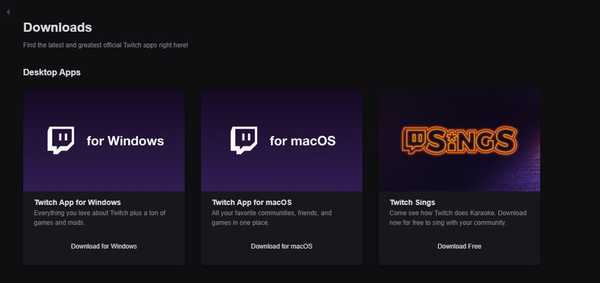
Alcuni utenti hanno avuto successo semplicemente scambiando il loro utilizzo online di Twitch con il client Windows 10 scaricabile.
Puoi anche provarlo scaricando il client Twitch dal sito ufficiale.
Per provarlo, devi eseguire il programma di installazione, seguire i passaggi necessari per completare la configurazione e quindi accedere al tuo account Twitch.
Le emote di Twitch non vengono visualizzate? Prova questi metodi per risolverlo
5. Aggiorna le tue estensioni per Twitch
In alcuni casi, il motivo per cui le estensioni non vengono visualizzate o non funzionano correttamente è perché non sono aggiornate.
Assicurati di scaricare l'ultima versione dell'estensione / estensioni con problemi e controlla se questo risolve il problema.
Puoi provare questo aprendo il tuo client Twitch, quindi navigando nella pagina delle estensioni installate e aggiornandole una per una.
6. Cancella le cache e i cookie del browser (sempre)
 Puoi provare questo metodo manualmente, aprendo ciascuno dei browser che utilizzi con Twitch e cancellando cookie e cache.
Puoi provare questo metodo manualmente, aprendo ciascuno dei browser che utilizzi con Twitch e cancellando cookie e cache.
Se vuoi rendere l'intero processo molto più semplice ed efficiente, puoi usare Ashampoo WinOptimizer per ripulire tutto.
Lo strumento eseguirà non solo un'ottimizzazione del sistema ma effettuerà anche una pulizia approfondita e fornirà una semplice lettura del report.
Sebbene offra risultati professionali, Ashampoo WinOptimizer è estremamente facile da installare e utilizzare grazie a un'eccellente interfaccia utente con una visualizzazione dettagliata.
Non è necessario leggere manuali estesi. Con un solo clic tutti i processi di ottimizzazione verranno eseguiti senza problemi. Anche le voci inutili del Registro di sistema verranno cancellate durante il processo.

Ashampoo WinOptimizer
Ashampoo cancellerà la cache del browser e i cookie in un istante, ma ottimizzerà anche il tuo PC come un incantesimo. $ 29,99 Visita il sito webNon esitare a farci sapere se il tuo problema è stato risolto con uno di questi passaggi per la risoluzione dei problemi. Puoi inviarci un messaggio utilizzando la sezione commenti qui sotto.
Nota dell'editore: Questo post è stato originariamente pubblicato nel settembre 2019 e da allora è stato rinnovato e aggiornato nell'ottobre 2020 per freschezza, accuratezza e completezza.
- Estensioni
- Contrazione
 Friendoffriends
Friendoffriends




